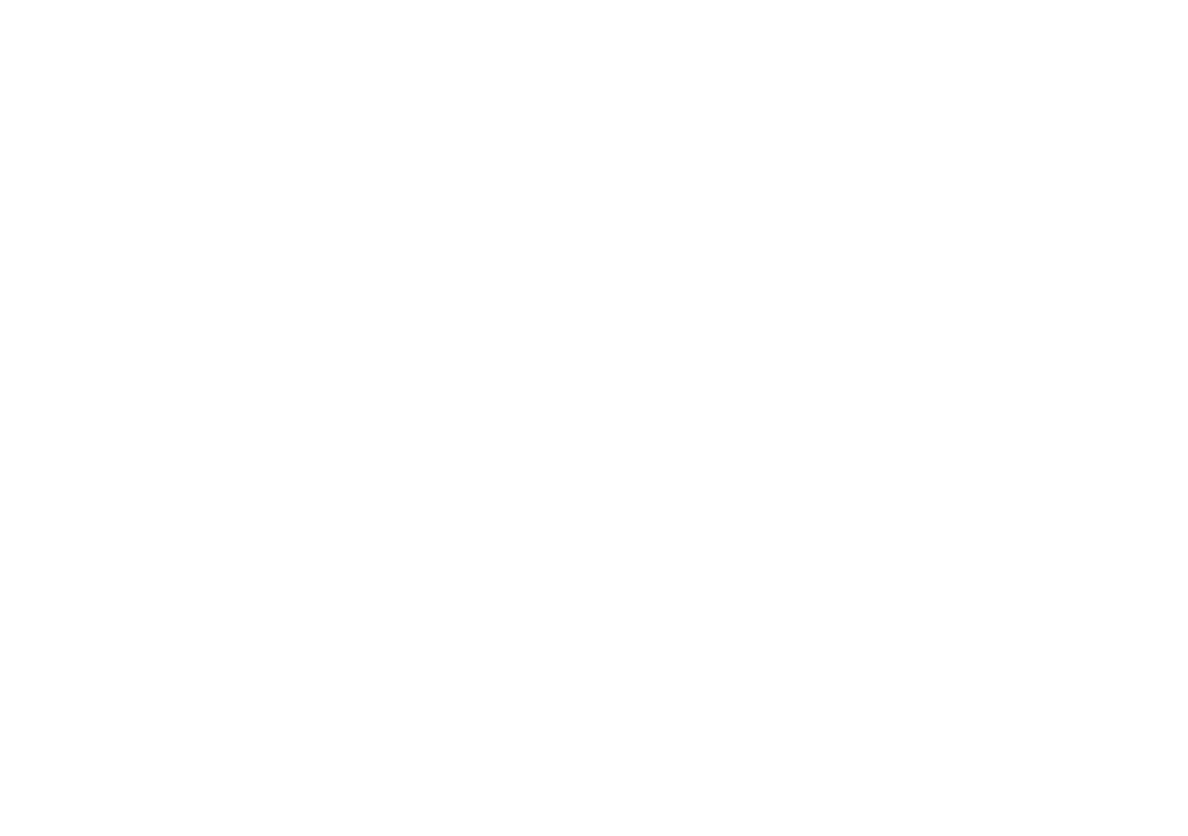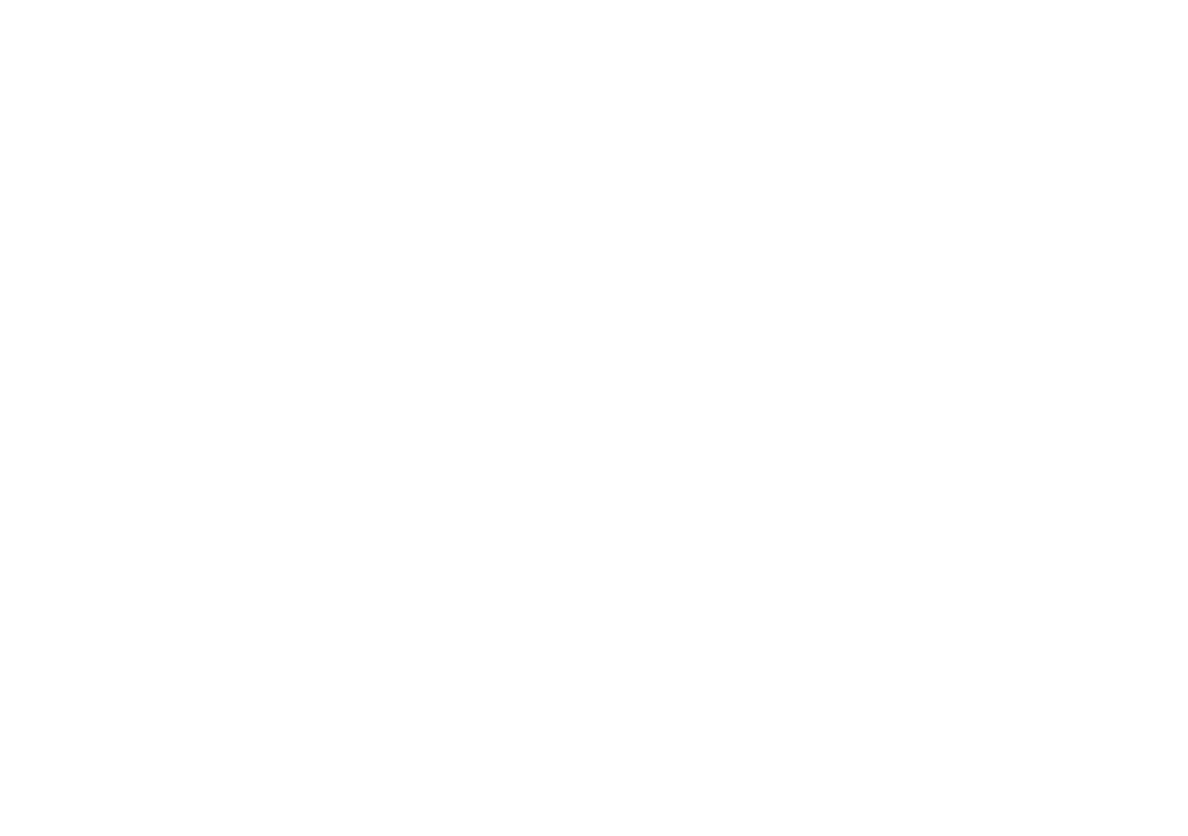
Table des matières
Introduction ......................................................................................... 2-9
Fonctions de la radio Internet Stream 205 .......................................... 2
Avant de commencer à utiliser votre appareil ..................................... 3
A propos de ce mode d’emploi ............................................................ 4
Commandes et branchements ......................................................... 5-6
Fonctionnement sur piles .................................................................... 7
Commandes de navigation ............................................................... 8-9
Conguration .................................................................................. 10-18
Connecter votre radio au réseau informatique ............................. 10-15
Conguration réseau manuelle ..................................................... 16-18
Mode Radio internet ....................................................................... 19-32
Radio internet : notions de base ........................................................ 19
Sélection d’une station de radio par emplacement et par genre .. 20-22
Recherche d’une station de radio par nom ........................................ 23
Sélection d’une nouvelle station ou d’une station populaire .............. 24
Sélection d’un podcast ...................................................................... 25
Présélection des stations ................................................................... 26
Dernière écoute ................................................................................. 27
Modes d’afchage ........................................................................ 27-28
Personnaliser votre radio .............................................................. 29-32
Mode Music Player ......................................................................... 33-47
A utiliser avec Windows, Apple Mac, Linux, mémoire USB ............... 33
Accéder à vos chiers audio via UPnP sous Windows 7 ............. 34-35
Localiser et faire passer des chiers multimédia via UPnP .......... 36-39
Modes d’afchage ............................................................................. 40
Utilisation de périphériques de mémoire USB .............................. 41-42
Listes d’écoute .............................................................................. 43-45
Serveurs de tri ................................................................................... 46
Wake On LAN .................................................................................... 46
Fonction Windows 7 ‘Play To’ ............................................................ 47
Mode Last.fm .................................................................................. 48-56
Last.fm : notions de base .................................................................. 48
Création d’un compte utilisateur Last.fm ........................................... 49
Ecouter Last.fm ............................................................................ 51-53
Modes d’afchage ............................................................................. 54
Vos stations récentes / Historique ..................................................... 55
Supprimer les informations d’un compte Last.fm .............................. 56
Scrobbling - Commande On / Off (Marche/Arrêt) .............................. 56
Mode DAB ....................................................................................... 57-65
Sélection d’une station de radio - DAB .............................................. 58
Modes d’afchage ........................................................................ 59-60
Recherche de nouvelles stations - DAB ............................................ 61
Syntonisation manuelle .................................................................... 62
Réglages de la Plage dynamique ..................................................... 63
Conguration de l’ordre des stations ................................................. 64
Tri des stations .................................................................................. 65
Mode FM .......................................................................................... 66-71
Recherche manuelle .......................................................................... 67
Modes d’afchage ............................................................................. 68
Réglage de la recherche ................................................................... 69
Mode Stéréo ou Mono ....................................................................... 70
Présélection des stations en mode DAB ou FM ................................ 71
Horloge et alarmes ........................................................................ 72-80
Mise à jour automatique de l’horloge ................................................. 72
Réglage du format de l’heure ........................................................... 73
Réglage manuel de l’horloge ........................................................ 74-75
Réglage de la fonction réveil ....................................................... 76-78
Pour désactiver les alarmes ............................................................. 79
Minuterie Snooze .............................................................................. 79
Minuterie Sommeil ............................................................................ 80
Ecran et audio ................................................................................. 81-86
Réglage de la luminosité ................................................................... 81
Commande Contraste / Angle de vue ................................................ 82
Prise casque et prise de ligne extérieure .......................................... 83
Prise d’entrée auxiliaire ..................................................................... 84
Informations .................................................................................... 85-95
Rétablir les paramètres d’usine ......................................................... 85
Mise à niveau du logiciel ................................................................... 86
Prols réseau ..................................................................................... 87
Afchage de la version du logiciel ..................................................... 88
Questions-Réponses audio ............................................................... 88
Dépannage ................................................................................... 89-90
Accéder aux chiers audio via UPnP sous Windows Vista et XP 91-92
Codecs audio .................................................................................... 93
Précautions et spécications ........................................................ 94-95
Garantie ............................................................................................. 98